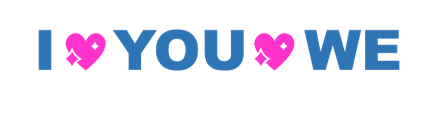아이폰 사진 컴퓨터에 옮기기 아이튠즈 없이 USB 케이블로
- IT 인터넷/아이폰
- 2019. 6. 14. 11:17
아이폰을 사용하는 많은 분들이 아이폰 사진 컴퓨터에 옮기기를 할 때 아이튠즈를 이용하십니다.
아니면 아이튠즈만 이용해서 아이폰 사진 컴퓨터에 옮기기가 가능하다고 알고 계신 분들도 더러 있으십니다.
아이튠즈가 여러가지로 편리한 점이 있는 것은 사실이지만 실행서부터 동기화까지 시간적인 측면에서 빠르지 못하다고 느끼시는 분들을 위해 아이폰 사진 컴퓨터에 옮기기 아이튠즈 없이 USB 케이블로 옮기는 방법을 알아보도록 하겠습니다.
아이폰 내의 사진을 USB 케이블을 이용하여 간단하고 빠르게 컴퓨터로 옮길 수 있습니다.

아이폰을 사용하고 계신다면 당연히 사진과 같은 USB 케이블은 하나정도 가지고 계실 거라 생각됩니다.
이 USB 케이블을 이용하여 아이폰 사진 컴퓨터에 옮기기를 해보겠습니다.
아이폰 사진 컴퓨터에 옮기기 아이튠즈 없이 USB 케이블로 옮기기 위해 USB 케이블을 아이폰과 컴퓨터에 연결합니다.

USB 케이블을 컴퓨터에 연결하면 아이폰 화면에 사진 및 비디오 접근을 허용할것인가를 묻습니다.
당연히 허용을 터치합니다.

허용을 터치하면 바로 컴퓨터 화면에 자동 실행창이 뜹니다.
장치를 열어 파일 보기를 클릭합니다.

이후 아래 순서대로 101APPLE폴더가 나올 때까지 폴더를 차례대로 엽니다.

101APPLE 폴더를 여시면 내 아이폰에 저장되어 잇는 사진 및 비디오를 보실 수 있습니다.

옮기기를 원하는 아이폰 내의 사진을 드래그하여 저장을 원하는 컴퓨터의 위치에 끌어다 놓으면 아이폰 사진 컴퓨터에 옮기기 아이튠즈 없이 USB 케이블로의 과정은 끝입니다.

아이폰 사진 컴퓨터에 옮기기 아이튠즈 없이 USB 케이블로 하는 방법은 이렇게 너무 쉬워서 글을 더 쓸 수 없을 정도입니다.
만약 나는 아이튠즈도 귀찮고 USB 케이블도 없는데 아이폰 사진 컴퓨터에 옮기기 하고 싶다는 분은 아무것도 필요 없이 아이폰 사진을 옮길 수 있는 방법으로 아래 링크를 확인해보시기 바랍니다.
https://nadangwo.tistory.com/43
아이폰 사진 컴퓨터에 옮기기 아무것도 필요 없이
아이폰 사진 컴퓨터에 옮기려면 아이튠즈를 이용하는 방법도 있고 USB 케이블을 이용하는 방법도 있습니다. 그리고 이번에 제가 소개해볼 구글 포토를 이용하여 아이폰 사진 컴퓨터에 옮기는 방법도 있습니다. 이..
nadangwo.tistory.com